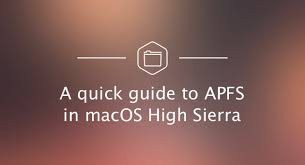
APFS es un nuevo sistema de archivos desarrollado para Mac OS High Sierra y versiones posteriores. Está diseñado con un enfoque principal en el cifrado y también para proporcionar un mejor rendimiento. Se hace compatible en todos los dispositivos para Mac OS, iOS, watch OS y TV OS.
Dado que APFS está desarrollado para High Sierra y versiones posteriores, existen algunos inconvenientes al usar este sistema de archivos con Sierra. Algunos de los inconvenientes se analizan a continuación.
- No se puede usar con Time Machine
El sistema de archivos APFS no se puede usar con las unidades de copia de seguridad de Time Machine. Se requiere que las unidades estén en el formato HFS + para poder respaldar las copias de seguridad de la máquina del tiempo.
- Acceso limitado desde los sistemas Sierra
Si está utilizando un dispositivo de almacenamiento APFS sin cifrar, como un disco duro externo o una memoria USB, es posible que pueda montar y acceder a la unidad desde los sistemas Sierra. Sin embargo, si está utilizando un APFS cifrado, puede ser difícil montar y acceder a los archivos en él.
- No se puede usar en el volumen de inicio
This version of APFS cannot be used with start-up volumes. It can be used only with external hard drives, USB flash etc.
- Distingue mayúsculas y minúsculas
Esta es una versión sensible a mayúsculas y minúsculas de APFS. Significa que las palabras "TRABAJO" y "trabajo" se tratan como archivos diferentes. Esto puede ser confuso y difícil de usar.
Ahora que hemos entendido los usos y desventajas de APFS, aprendamos cómo formatear MAC Sierra disco duro APFS.
Pasos para formatear MAC Sierra disco duro APFS
Puede formatear un disco duro externo, una unidad flash USB o un disco duro secundario utilizando APFS en Sierra. Para hacer esto, deberá usar la "Terminal" y seguir los pasos a continuación.
- Para abrir el ‘Terminal’, ir a ‘Finder’y seleccione ‘Applications’
- En ‘Applications’, seleccionar ‘Terminal’ para abrir la ventana de Terminal
- Tipo ‘diskutil list’
Este comando enumera todas las unidades asociadas con su Mac. Eche un vistazo al tamaño de las unidades para ayudarlo a identificar la unidad que desea formatear
- Tipo ‘diskutil apfs createContainer /dev/disk#’
Este comando creará un nuevo contenedor APFS. Reemplazar ‘disk#’ con el identificador correcto para su unidad. Seleccionar una unidad incorrecta puede formatear esa unidad y causar una pérdida de datos involuntaria.
- Tipo ‘diskutil apfs addVolume disk# APFS <APFSname>’
En este comando, reemplace ‘disk#’ con el identificador de disco correcto anotado en el paso 1 y reemplace ‘APFSname’ por un nuevo nombre para la unidad
Después de seguir estos pasos, su unidad se formateará usando ‘APFS’ sistema de archivos Se montará como cualquier otra unidad en ‘Finder’.
Puedes convertir APFS a otro sistema de archivos?
Sin embargo, si no desea utilizar el sistema APFS, siempre puede volver a cambiarlo a ‘HFS+’ o cualquier otro sistema de archivos de su elección usando ‘Disk Utility’. Simplemente haga clic derecho en la unidad en ‘Disk Utility’ y seleccione ‘Erase’. Luego siga los pasos en el asistente y elija cualquier requerido ‘file system’ para formatear la unidad.
Si descubre que ha perdido datos después del formateo y no hay respaldo disponible, Remo Recover es una excelente opción para restaurar datos de discos duros externos. El software no solo se puede usar con unidades formateadas, sino también con unidades corruptas o dañadas. Además de esto, también puede usar la herramienta para recuperar archivos Mac se estrelló.